Spotlight搜索 是一項非常方便的功能,使您可以快速搜索並找到iPhone上的所有內容。 例如,您可以輕鬆地在Spotlight搜索中鍵入前幾個字母以獲取所需內容。 但是,許多iOS用戶抱怨 Spotlight搜索無法在iPhone上運行。 您是否面臨同樣的情況?
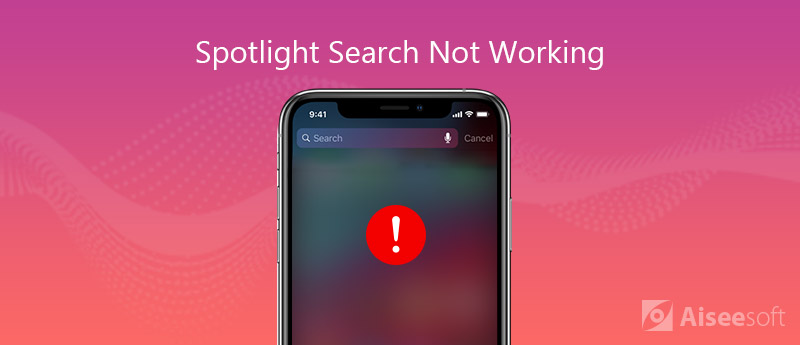
Spotlight搜索無法正常工作或在iPhone上顯示的結果不正確? 在更新到最新的iOS 17之後,許多iPhone用戶發現Spotlight Search在iPhone或iPad上無法正常工作。 在許多情況下,當您開始在Spotlight上搜索應用程序或其他東西時,什麼都不會顯示。 這篇簡短的文章將解釋如何 修復iPhone Spotlight搜索不起作用 問題。
Spotlight搜索提供了一種簡單的方法,可以在iPhone,iPad,iPod和Mac上快速查找應用程序,文檔和其他文件。 當您的iOS設備上有很多應用程序時,它使您可以輕鬆找到特定的應用程序或文件。 但是有時候,在輸入一些字母后,Spotlight Search卻什麼也不顯示或沒有任何有用的結果。 從這一部分,我們將告訴您如何修復Spotlight Search無法在iPhone上運行。
當您在iPhone,iPad,iPod或Mac上遇到某些問題時,應首先使用重新啟動方式對其進行修復。 重新啟動後,此簡單操作將解決許多問題。 您可以採用常規方式重新啟動iPhone。
除了重新啟動方式外,另一種快速解決所有類型問題的方法是iOS更新。 新的iOS將修復舊版iOS中的許多現有錯誤。 因此,將您的iPhone更新為最新的iOS版本非常重要。
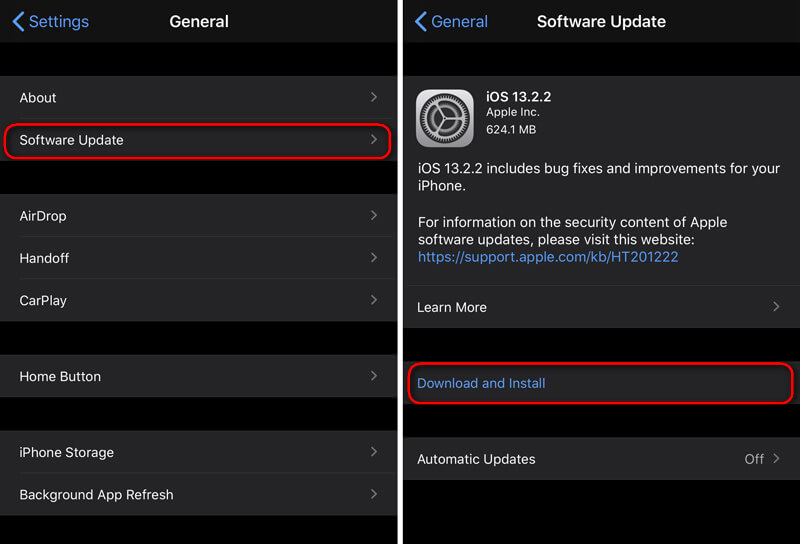
當發現Spotlight搜索功能在iPhone上無法正常使用時,您可以選擇重置所有設置以進行修復。 通過重置iPhone的所有設置,所有設置將恢復為原始和通用狀態。
與第三種方法類似,您可以選擇抹掉所有內容和設置,讓您的 iPhone 恢復到原來的良好狀態。 當 Spotlight 搜索在您的 iPhone 上無法正常工作時,您可以按照以下步驟清除所有內容和設置。 在你這樣做之前,你最好 備份iPhone數據.
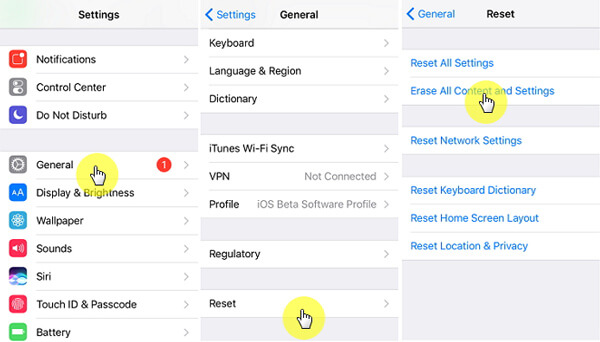

163,062 下載
100% 安全。無廣告。
100% 安全。無廣告。
在嘗試了上述前4種常規方法之後,您就有很大的機會解決iPhone,iPad或iPod上的Spotlight搜索不起作用的問題。 但是在某些情況下,問題仍然存在,您該怎麼辦?
實際上,要修復iPhone Spotlight搜索無法正常工作,您可以依靠專業的解決方案。 在這裡,我們強烈推薦功能強大的iPhone問題修復軟件, 適用於您的iOS系統恢復。 只需單擊幾下,您就可以輕鬆擺脫此問題。

193,318 下載
100% 安全。無廣告。
100% 安全。無廣告。
點擊 “iOS系統恢復” 進入第一個窗口時的功能。 然後使用閃電 USB 數據線將您的 iPhone 連接到計算機。 此 iPhone 問題修復軟件可以自動檢測您的 iOS 設備。 但在此步驟中,您需要先點擊 iPhone 屏幕上的“信任此計算機”。



修復的插件下載內容完成後,iOS系統恢復將自動修復iPhone Spotlight搜索不起作用的情況。 修復後,您的iPhone將自行重啟。 然後,您可以轉到Spotlight搜索並檢查問題是否解決。


不要錯過: 如何永久刪除iPhone上的搜索建議
我們主要討論了 Spotlight搜索不起作用 此頁面中的問題。 我們分享了 5 個有效的解決方案來幫助您解決問題並確保 iPhone 搜索功能正常工作。 如果您還有任何疑問,請隨時給我們留言。
iPhone無法正常工作
1. Spotlight搜索在iPhone上不起作用 2.修復iPhone觸摸屏無法正常工作 3.觸摸ID無效 4.人臉ID無效 5.修復Outlook郵件無法在iPhone上運行的問題 6. iPhone熱點不起作用 7.解決Safari無法在iPhone上運行的問題 8. iPhone GPS無法正常工作
在各種問題上將iOS系統恢復正常,例如卡在DFU模式,恢復模式,耳機模式,Apple徽標等中,而不會丟失任何數據。
100% 安全。無廣告。
100% 安全。無廣告。